win10系统电脑使用过程中有不少朋友表示遇到过win10系统电脑打开dMp文件的状况,当出现win10系统电脑打开dMp文件的状况时,你不懂怎样解决win10系统电脑打开dMp文件问题的话,那也没有关系,我们按照1、首先要下载安装debugging Tools这个工具。 2、安装好了以后,在开始菜单下面的可以找得到一个【debugging Tools for windows (x86)】文件夹下面就会出现如下图所示:windbg点击进入。这样的方式进行电脑操作,就可以将win10系统电脑打开dMp文件的状况处理解决。这一次教程中,小编会把具体的详细的步骤告诉大家:
方法如下:
1、首先要下载安装debugging Tools这个工具。
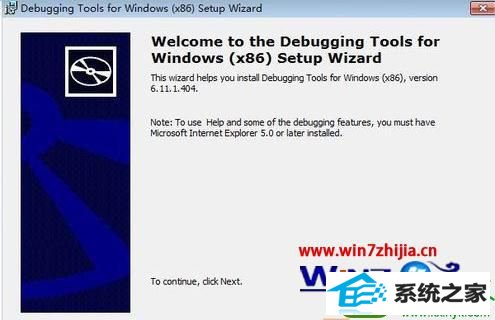
2、安装好了以后,在开始菜单下面的可以找得到一个【debugging Tools for windows (x86)】文件夹下面就会出现如下图所示:windbg点击进入。

3、运行windbg以后如下图所示:
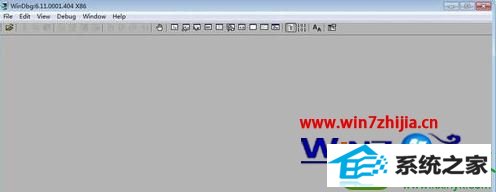
4、在windbg中点击【File】-----【open Crash dump】选择.dMp文件打开。

5、在打开文件的时候会提示会打开一个工作区域是否在开启。点击【Yes】。

6、打开了.dMp文件以后如下图所示:
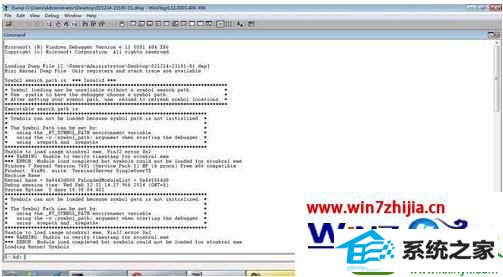
关于win10系统如何打开dMp文件这就跟大家说完啦,需要查看蓝屏故障信息的用户可以按照上述的步骤来设置。再有其他的电脑系统的使用的疑问的话,欢迎上官网查看相关的教程。
本站发布的系统与软件仅为个人学习测试使用,不得用于任何商业用途,否则后果自负,请支持购买微软正版软件!
Copyright @ 2022 萝卜家园版权所有